- Autors Abigail Brown [email protected].
- Public 2023-12-17 06:55.
- Pēdējoreiz modificēts 2025-01-24 12:17.
Kas jāzina
- Dzēst komentāru: atlasiet komentāru. Dodieties uz Review un atlasiet Delete. Dzēst visus komentārus: atlasiet Dzēst > Dzēst visus parādītos komentārus vai Dzēst visus komentārus dokumentā.
- Komentāra atrisināšana: izvēlieties komentāru. Dodieties uz Review un izvēlieties Atrisināt. Izmantojiet pogas Iepriekšējais un Next, lai pārietu uz citu komentāru.
Šajā rakstā ir paskaidrots, kā dzēst un atrisināt komentārus Microsoft Word dokumentā. Šajā rakstā sniegtie norādījumi attiecas uz Word 2010, 2013, 2016, 2019; Word Online (Microsoft 365); un Word darbam ar Mac, ja nav norādīts citādi.
Kā dzēst komentārus programmā Word
Iespēja atstāt komentārus par Word dokumentu ir būtiska, sadarbojoties ar citiem failā, taču galu galā šie komentāri ir jānoņem vai jāapstrādā. Programmā Microsoft Word dzēsiet komentārus vai atrisiniet tos.
Dzēšot komentāru, tas tiek neatgriezeniski noņemts no dokumenta. Atrisinot komentāru, tas tiek atzīmēts kā pabeigts, taču tiek atstāts komentāra ieraksts. Ja izmantojat Word versiju, kas ir vecāka par Word 2016, komentārus var dzēst tikai.
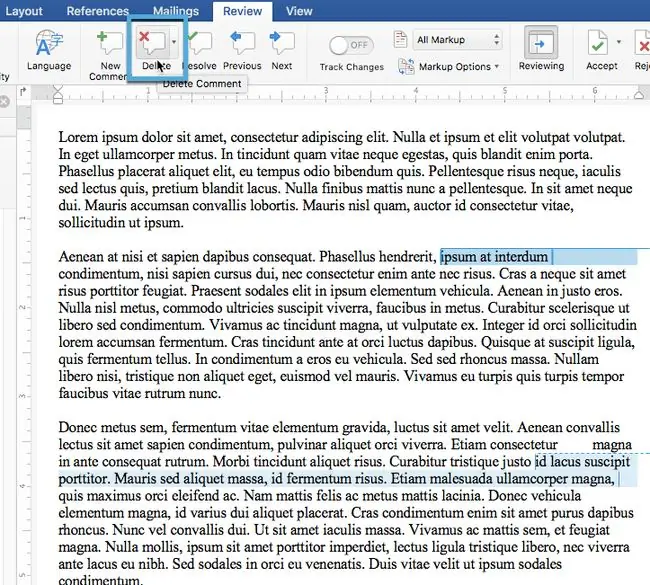
Kad esat pabeidzis pievienot komentāru un vēlaties to dzēst, atlasiet to un ekrāna augšdaļā esošajā lentē noklikšķiniet uz cilnes Pārskatīšana. Cilnē Pārskatīšana noklikšķiniet uz Dzēst.
Pakalpojumā Office 2016 un Microsoft 365 varat arī ar peles labo pogu noklikšķināt uz komentāra, konteksta izvēlnē atlasot Delete Comment. Vecākās Word versijās varēs dzēst tikai no cilnes Pārskatīšana. Neatkarīgi no metodes, abiem ir viena un tā pati funkcija.
Komentārus var dzēst arī lielapjomā. Noklikšķiniet uz lentes cilnes Pārskatīšana, pēc tam noklikšķiniet uz informācijas trīsstūra blakus ikonai Delete. Šajā izvēlnē atlasiet Dzēst visus parādītos komentārus vai Dzēst visus komentārus dokumentā.
Komentāru atrisināšana programmā Word
Komentāru atrisināšana ir pieejama tikai programmās Microsoft Word 2019, 2016, Microsoft 365 un Word for Mac. Vecākās Word versijās var dzēst tikai komentārus.
Ja jums ir izvēle, labāk ir atrisināt komentārus. Komentāra atrisināšana ļauj atzīmēt komentāru kā pabeigtu. Šī pieeja palīdz sākotnējam autoram labāk izsekot, kas ir mainīts, un palīdz recenzentam redzēt, kā ieteiktās izmaiņas tika ieviestas. Atrisinot komentāru programmā Word, tiek saglabāts komentāra ieraksts.
Atrisinot komentārus, tiek veiktas darbības ar dzēšanas pieprasījumu, taču komentāra teksts netiek noņemts no dokumenta.
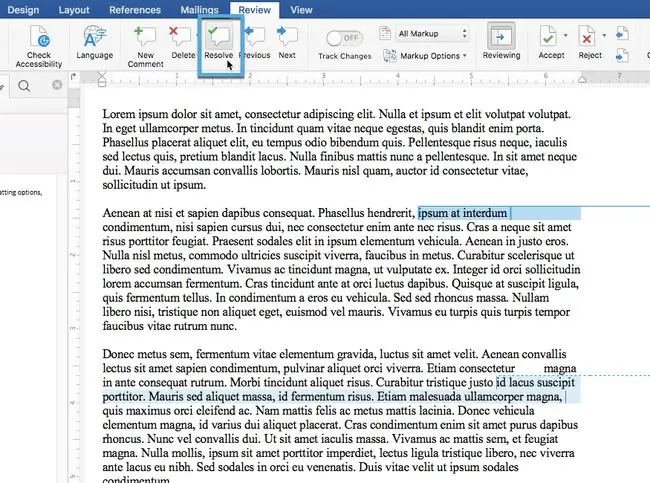
Lai atrisinātu komentāru, izvēlieties komentāru, kuru vēlaties atrisināt. Lentē atlasiet cilni Review. Atlasiet pogu Atrisināt.
Komentārus var atrisināt arī, noklikšķinot uz tiem ar peles labo pogu un kontekstuālajā izvēlnē atlasot Atrisināt komentāru.
Office Online komentāri tiek atrisināti, noklikšķinot uz trim punktiem komentāra augšējā stūrī un noklikšķinot uz Atrisināt pavedienu.
Atrisinot komentāru, tā krāsa izgaist, taču tas joprojām tiek rādīts iezīmēšanas apgabalā. Lai mainītu izšķirtspēju, vēlreiz atlasiet komentāru un lentē Pārskats atlasiet pogu Atrisināt. Šis iestatījums izslēdz atrisināto statusu.
Lai izietu vairākus komentārus un rīkotos ar katru atsevišķi, izmantojiet pogas Iepriekšējais un Next, kas atrodas blakus pogai Poga Atrisināt.
Vai man vajadzētu dzēst vai atrisināt komentārus?
Ja esat saņēmis dokumentu ar komentāriem no citas personas, saglabājiet komentāru ierakstu. Izmantojot šo papīra celiņu, jūs pārliecināsities, ka visas pieprasītās izmaiņas ir veiktas un vai neesat nejauši izlaidis kādu svarīgu punktu.
Kad esat pievienojis savus komentārus saviem nolūkiem, to dzēšana, visticamāk, ir labāka izvēle. Dzēsts komentārs vienkārši pazūd. Tas ir vislabāk, ja esat mainījis savas domas par komentāru vai vēlaties mainīt teksta punktu, uz kuru komentārs ir noenkurots.






